原名RTX Voice,新Nvidia的噪音消除在為您的內部和外部PC音頻消除不必要的背景噪音和聲音時,功能表現相當好。 英偉達降噪功能官方僅限於RTX顯卡。
然而,最新的Nvidia更新使任何擁有Quadro、Titan或GeForce GPU的人都可以使用新的人工智能降噪功能。 RTX語音包強大的人工智能功能,允許您從視頻通話、會議和流中消除所有背景聲音和噪音干擾。
今天,我們將討論您應該了解的關於Nvidia噪音抑制的一切,包括系統要求、支持的應用程序、設置指南等。
在本文中
什麼是RTX語音和英偉達降噪?

英偉達推出了英偉達RTX語音來支持其硬件銷售。 RTX語音是一個支持人工智能的噪音消除插件,與RTX顯卡兼容。 英偉達降噪是RTX語音的新版本。 它可在Nvidia廣播應用程序中獲得。
新插件使用NVIDIA RTX GPU的人工智能功能來促進可靠的背景噪音消除,使您能夠消除視頻會議、在線會議、語音聊天和廣播中的噪音干擾。
Nvidia Noise Removal可消除、減少和抑制嘈雜環境中的背景聲音,讓您捕捉具有清晰音頻的視頻記錄。 因此,您可以使用Nvidia的人工智能功能(如自動取景、虛擬背景和噪音消除)來增強您的視頻通話、語音聊天和實時流。
Nvidia降噪系統要求
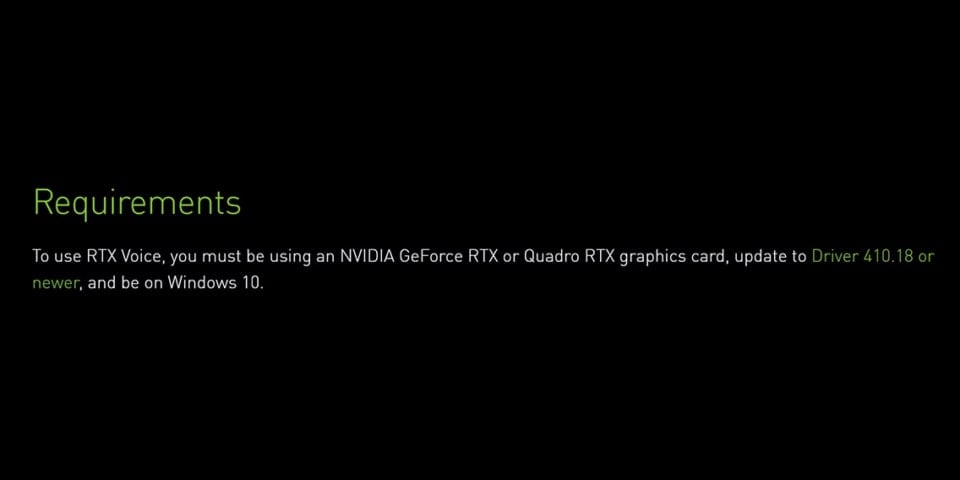
Nvidia降噪作為一個獨立的降噪應用程序運行,與許多音頻/視頻記錄器、流媒體和會議軟件工具兼容。 一旦你在操作系統上安裝它,該應用程序就會為你電腦上的麥克風和揚聲器創建一個虛擬界面。
您可以在啟動錄製、流媒體或會議應用程序時配置應用程序的界面。 但是,應用程序必須識別界面,以允許虛擬設備選擇和音頻設置調整。
以下是Nvidia噪聲去除的軟件/硬件要求、內存使用和CPU負載的簡要概述:
- 支持的操作系統-僅限Windows 10。
- 軟件和硬件要求-NVIDIA RTX Voice與配備Quadro RTX或Nvidia GeForce RTX顯卡的Windows 10電腦兼容。
- 內存使用和CPU負載-Nvidia噪聲去除是資源密集型的,需要大量的Nvidia RTX GPU資源。
對於Titan RTX、Quadro RTX 3000、Nvidia GeForce RTX 2060或更高版本,NVIDIA噪音消除需要NVIDIA顯示器驅動程序版本456.38或更高版本。 要使用RTX Voice的新降噪版本,您需要一台裝有Nvidia RTX或GTX顯卡的Windows 10電腦,並更新到驅動程序410.18或更新版本。
支持Nvidia噪音消除的應用
如前所述,Nvidia Noise Removal會在您的機器上創建一個虛擬麥克風和揚聲器界面。 啟動您最喜愛的視頻會議、遊戲或直播應用程序后,您可以訪問該界面並將其選擇為默認設置。
支持的應用程序列表包括:
- Steam聊天
- 團隊
- 鬆弛
- OBS工作室
- 流實驗室
- Zoom
- Skype
- WebEx
- XSplit廣播公司
- XSplit Gamecaster
- Battle.net聊天
- 谷歌Chrome
- 不和諧
- Twitch工作室
如何設置RTX語音與Nvidia噪音消除
在電腦上下載並安裝RTX語音后,請將應用程序配置為僅消除特定應用程序的背景噪音,而不是系統音頻,如遊戲音頻、音樂播放器、YouTube等。 按照以下步驟快速輕鬆地設置RTX語音。
步驟1:在您的計算機上下載並安裝Nvidia RTX語音應用程序。
步驟2:啟動應用程序並配置輸入和輸出設備設置。
步驟3:在輸入裝置部分,選擇要使用的麥克風。
步驟4:在輸出裝置部分,選擇要使用的揚聲器。
步驟5:檢查去除傳入音頻中的背景噪聲框來啟用噪聲消除。
步驟6:使用噪聲抑制選項來調整所需的噪聲去除級別。
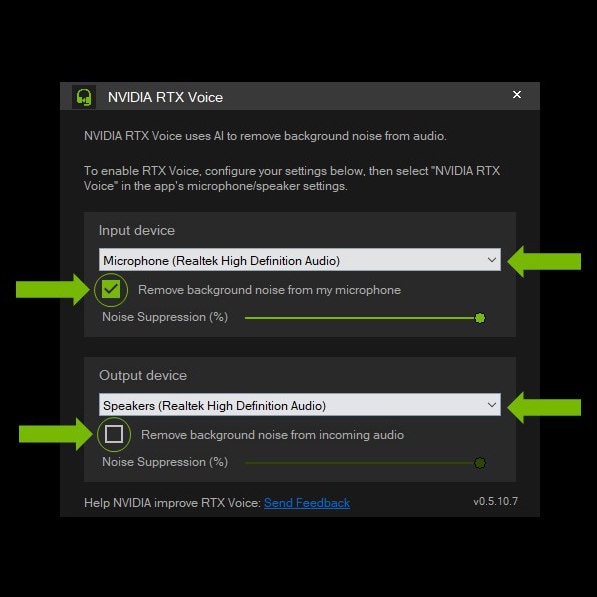
如何測試Nvidia噪音消除
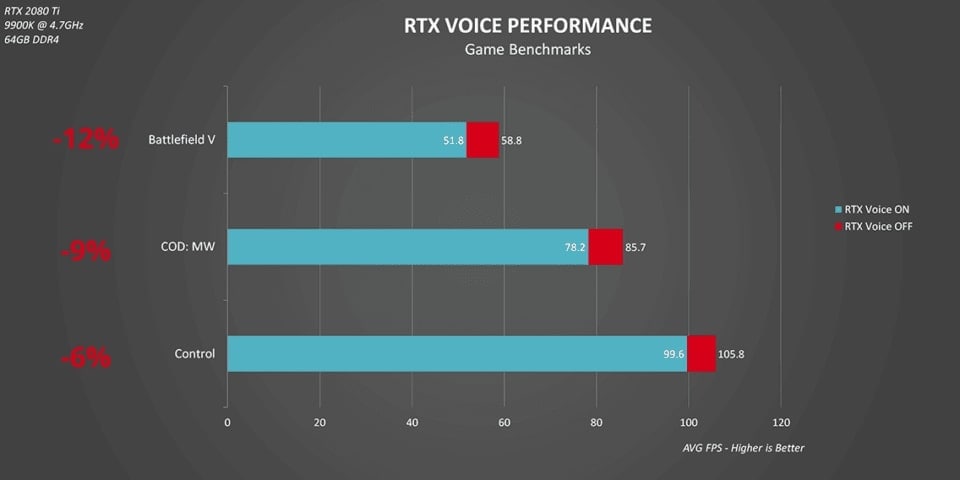
以下是幫助您測試Nvidia噪音消除功能的步驟。
步驟1:設置和配置RTX語音(上面列出了說明)。
步驟2:導航到揚聲器應用程序,右鍵單擊圖標,然後選擇打開聲音設置。
步驟3:在聲音設置窗口,設置RTX語音(揚聲器)作為您的默認設置。
步驟4:打開帶有背景噪聲的音頻或視頻文件,然後打開和關閉背景噪聲消除在RTX語音(揚聲器路徑)中。 這樣做幾次,聽聽音頻中的差異。
您現在可以聽音樂、播放視頻等。 我們建議僅在語音、聊天和會議應用程序中使用噪音消除功能,而不是在Windows中使用,以避免過濾系統音頻。
Nvidia可以從現有文件中刪除噪點嗎?
是的,Nvidia廣播應用程序可以消除現有音頻和視頻剪輯中的噪音。 您還可以將它們重新保存為WAV格式,以便在非流式項目中進一步編輯。
只需播放文件,啟動廣播應用程序,導航到揚聲器部分,選擇您正在收聽的聲音設備,然後打開噪音消除功能。
然後,導航到您的揚聲器圖標,啟動聲音設置,並在輸出設備菜單中選擇揚聲器Nvidia廣播。 接下來,播放音頻/視頻剪輯,它應該已經消除了噪音。
如何在後期製作中去除音頻/視頻中的噪音
無論是產品評論視頻、短片還是社交媒體視頻,背景噪音都會影響鏡頭的整體質量。 值得慶幸的是,您可以使用專業的人工智能音頻/視頻編輯軟件(例如Wondershare Filmora.
Filmora提供廣泛的AI支持的音頻和視頻編輯特徵。 它具有高級音頻過渡、峰值測光、音量關鍵幀、聲音波形和音軌高度調整,允許您以外科手術般的精度編輯音頻和視頻剪輯。
更重要的是,Filmora的可調音頻降噪功能讓您只需單擊一下即可從文件中刪除背景噪音。 您可以使用三個音頻降噪級別(弱、中或強)來根據您的需要調整降噪。
在您的計算機上下載並安裝Filmora,然後按照以下步驟消除音頻/視頻文件中的噪音。
步驟1:在計算機上啟動Filmora並導航到創建項目>新建項目.
步驟2:在Filmora中導入帶有嘈雜音頻的視頻,並將其拖到時間線。
步驟3:右鍵單擊視頻並選擇音頻>分離音頻將音軌與視頻分開。
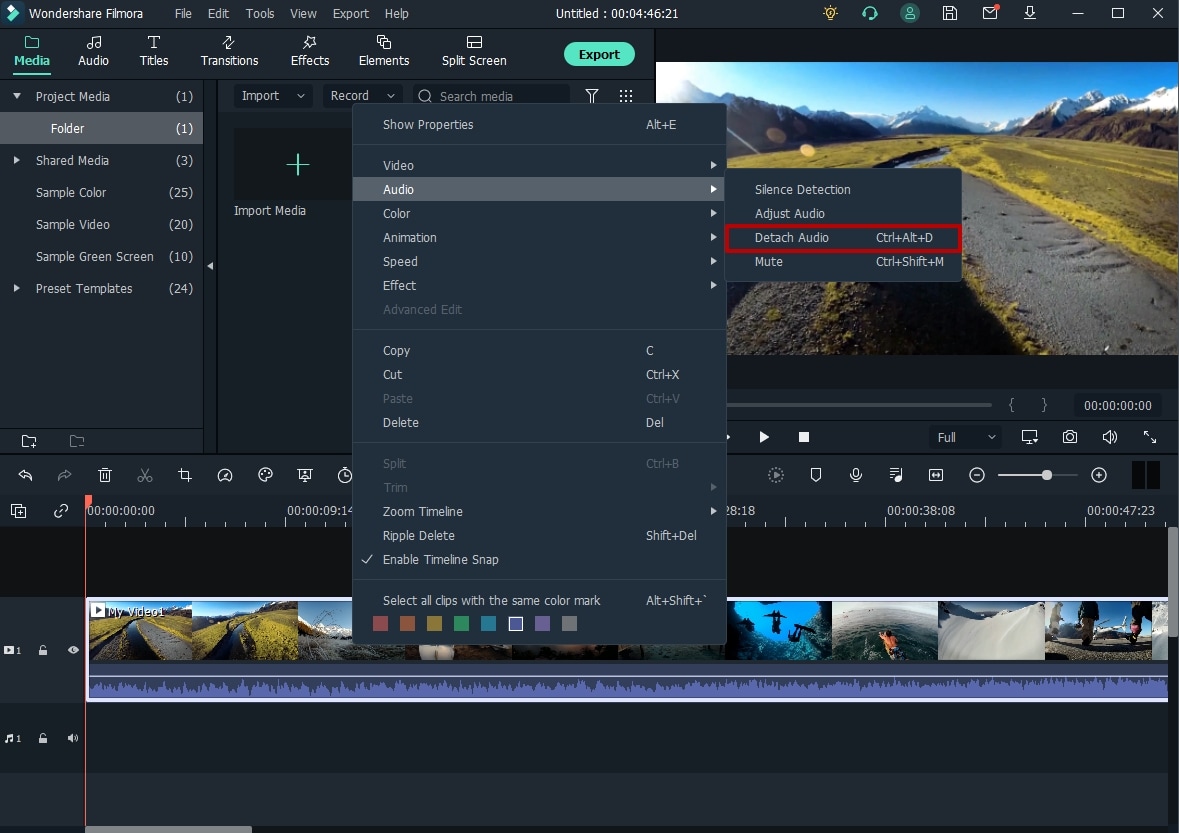
步驟4:雙擊時間軸中孤立的音軌以打開編輯面板。
步驟5:單擊音頻選項卡,然後轉到降噪部分。
步驟6:檢查去除背景噪聲框來降噪您的音頻。
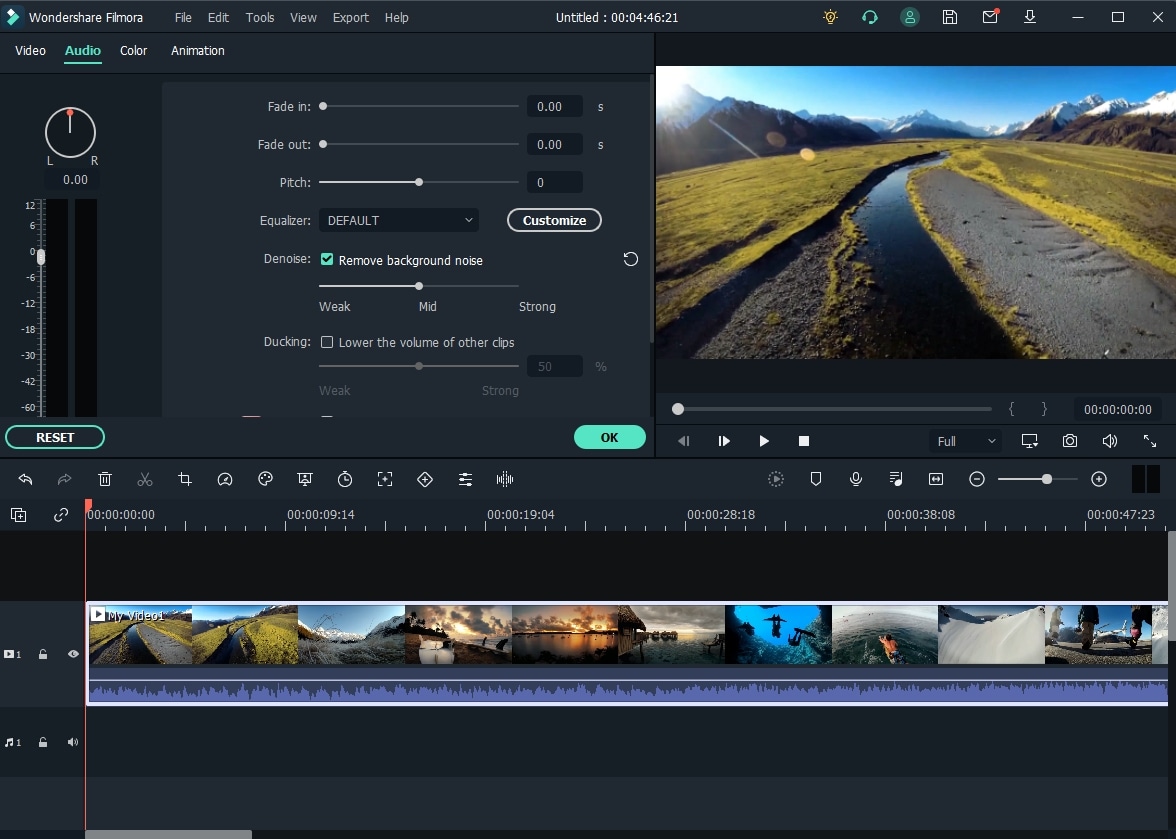
步驟7:通過將滑塊從從弱到強。
步驟8:單擊定製選項,並使用自定義均衡器導出前調整音頻。
您還可以使用Filmora的AI視頻降噪選項來降噪視頻:
步驟1:啟動Filmora,導入嘈雜的視頻,並將其拖到時間線。
步驟2:單擊剪輯以選擇它並導航到視頻>AI工具>視頻降噪.打開視頻降噪功能並移動平滑水平儀滑塊可根據您的需要從弱到強自定義降噪效果。
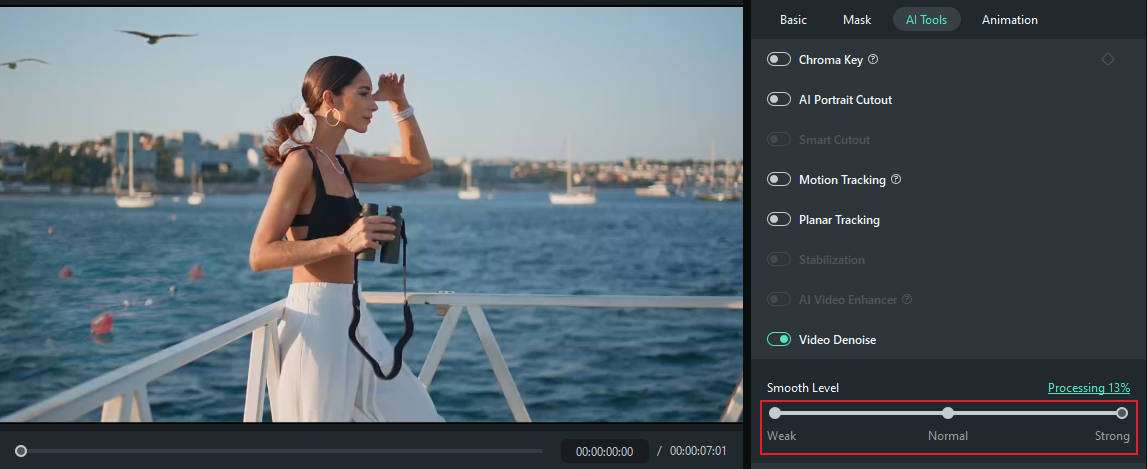
結論
Nvidia噪音消除是一個真正的遊戲規則改變者,允許您使用人工智能的力量來提高數字通信的音頻質量。 背景噪音降低和抑制是一個突出的功能,也是一個奇妙的效果,你可以應用於任何音頻或視頻剪輯,只需點擊幾下。
如果您希望從本地音頻和視頻文件中刪除背景噪音,我們建議您使用專業的音頻/視頻編輯器,如Wondershare Filmora。 這個人工智能支持的後期製作工作室加載了基本、高級和人工智能支持的音頻和視頻編輯功能。
除了從文件中刪除所有背景噪音,Filmora還打包了大量的定製選項,幫助您通過效果、過渡、貼紙、濾鏡、動畫和模板來增強音頻和視頻剪輯。
Nvidia降噪常見問題解答
-
什麼是Nvidia廣播降噪?
Nvidia Broadcast Noise Removal是Nvidia的人工智能功能,可幫助Windows用戶過濾掉語音聊天、視頻通話、會議、在線會議和音頻/視頻文件中不需要的聲音和背景噪音。 該功能利用人工智能算法來減少不必要的背景噪音,如點擊、嗡嗡聲等。 -
哪些顯卡支持英偉達降噪RTX語音?
英偉達RTX語音需要Windows 10和英偉達RTX或GTX顯卡。 您必須將顯示器驅動程序更新到410.18或更高版本。 RTX語音也適用於任何Titan、Quadro或Nvidia GeForce GPU。 -
使用Nvidia降噪有什麼好處?
使用Nvidia noise removal的一些好處包括:
多功能應用–您可以在各種應用和場景中使用降噪功能,包括社交媒體內容創建、直播、會議、遊戲等。
人工智能驅動的背景噪音消除和抑制-使用強大的人工智能算法來促進即時噪音消除和抑制,同時保持最高的音頻質量。
音頻質量增強–可以通過消除尷尬的聲音和噪音來提高音頻質量。
更愉快的聆聽體驗-由於噪音消除和音頻質量提升,您可以享受更專業的音頻體驗。
廣泛的集成選項–支持廣泛的視頻會議、遊戲和直播應用程序,包括Steam Chat、Discord、Skype、Zoom、Slack、Teams、Twitch等。







